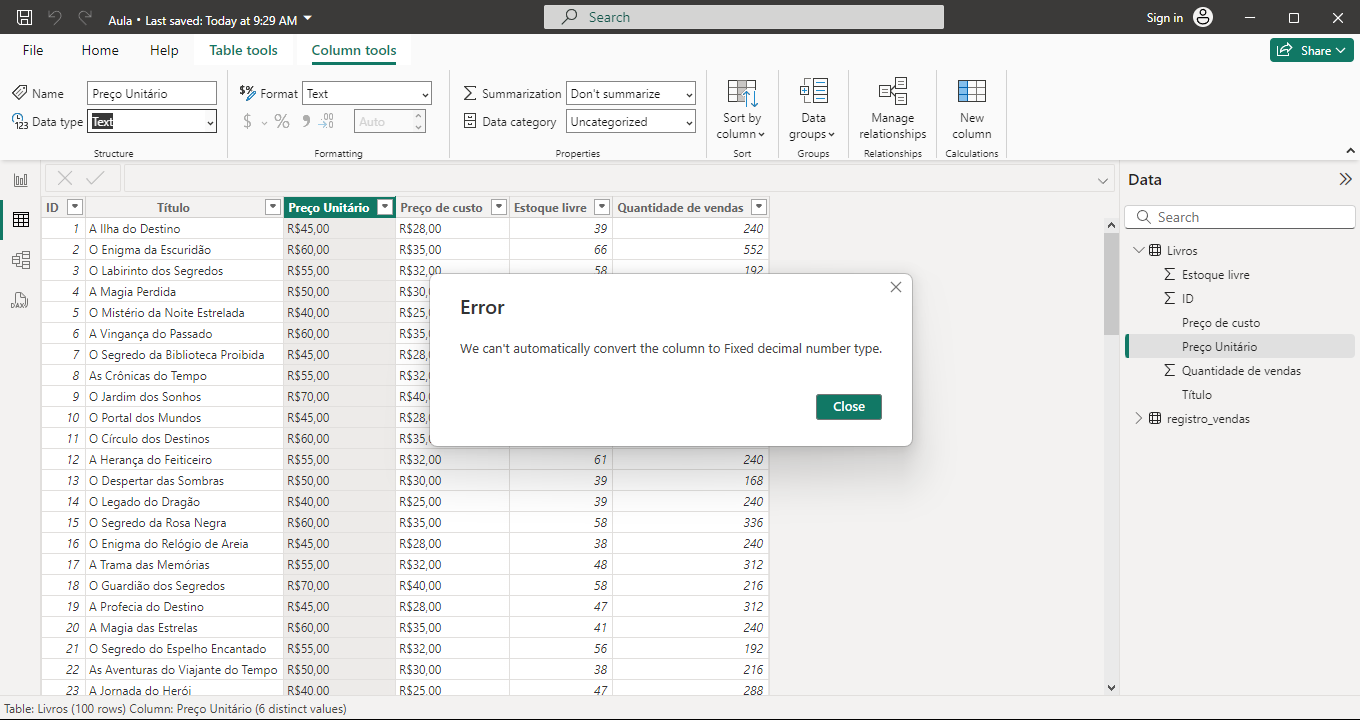 Não consigo realizar operações com as colunas por que elas estão em formato de texto, e não consigo mudar o formato dos dados devido a esse erro.
Não consigo realizar operações com as colunas por que elas estão em formato de texto, e não consigo mudar o formato dos dados devido a esse erro.
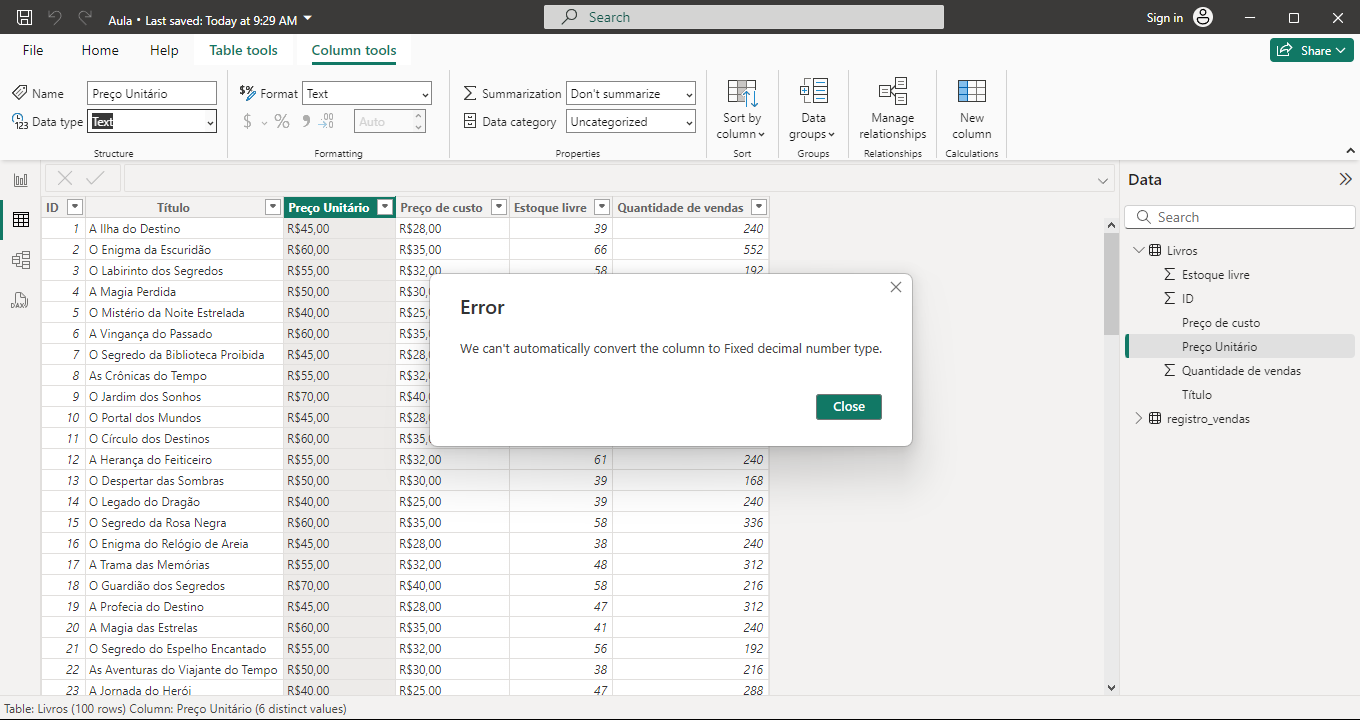 Não consigo realizar operações com as colunas por que elas estão em formato de texto, e não consigo mudar o formato dos dados devido a esse erro.
Não consigo realizar operações com as colunas por que elas estão em formato de texto, e não consigo mudar o formato dos dados devido a esse erro.
Oii, Caio! Tudo bem?
O erro nos avisa que o Power BI não está conseguindo converter a coluna automaticamente para o tipo de número inteiro.
Como sugestão, você pode fazer essa alteração no Power Query, vamos aos passos.
Preço Unitário. Preço Unitário, terá um ícone representando o tipo que está classificado, clique nesse ícone para expandir as opções e escolha Número decimal fixo. Veja na imagem: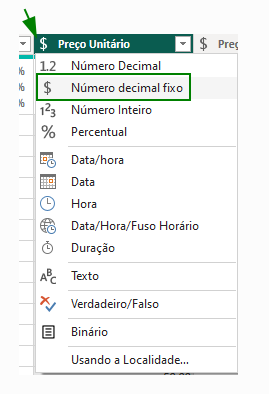
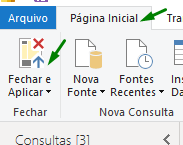
Espero que dê certo, conte sempre conosco para te auxiliar nos estudos.
Até mais!
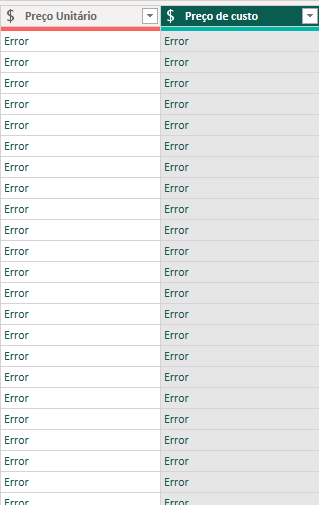 Quando faço isso, da erro no power query e quando aplico, as colunas ficam em branco.
Quando faço isso, da erro no power query e quando aplico, as colunas ficam em branco.
Oii, Caio! Tudo bem?
Obrigada por retornar!
Vamos tentar outra solução, seguindo na linha da alteração da Configuração regional que pode estar prejudicando a mudança.
Segue uma imagem para deixar esses passos mais ilustrativos:
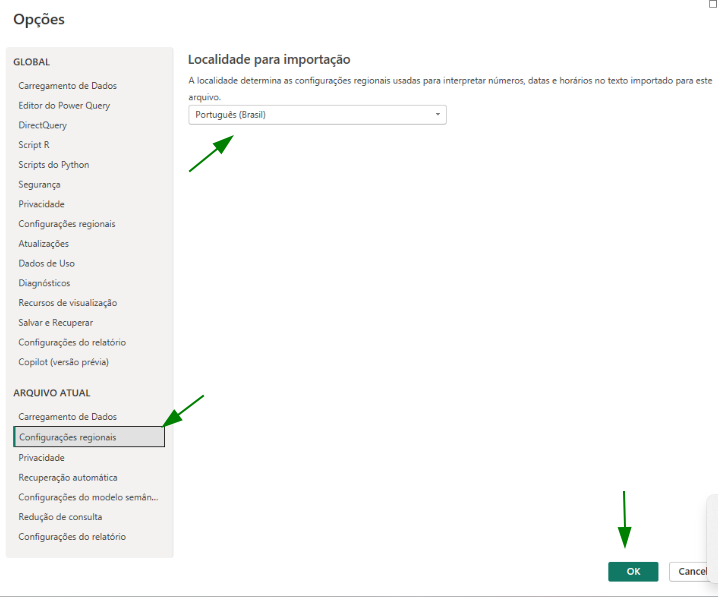
Reinicie o Power BI para atualizar as mudanças, faça a alteração da coluna e observe se funciona como esperado.
Espero ter ajudado e conte conosco aqui no fórum.
Bons estudos e até mais!
Continua não funcionando